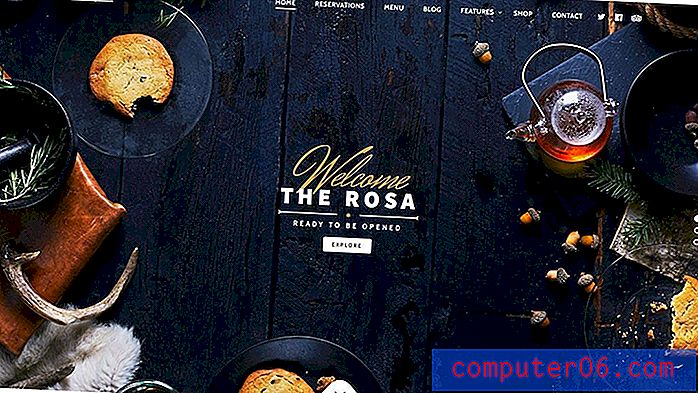Lehe järjehoidjate lisamine Firefoxis iPhone 7-l
Veebibrauseri järjehoidjad on suurepärane viis teile meeldinud või sageli külastatava veebilehe salvestamiseks. Järjehoidjaga tähistatud lehele liikumiseks on vaja vaid paari klõpsu ja te ei pea muretsema saidi nime, lehe pealkirja või muu tuvastava teabe meeldejätmise pärast, mida aja jooksul võib olla keeruline meelde jätta.
Järjehoidjad on juba pikka aega olnud teie arvuti veebisirvimise oluliseks osaks, nii et võib-olla otsite viisi, kuidas neid ka oma telefonis kasutada. Õnneks sisaldab enamik kaasaegseid telefonibrausereid lehtede järjehoidjate lisamise võimalust ja Firefoxi iPhone'i brauser pole erand. Meie allpool toodud juhend näitab teile, kuidas kasutada iOS Firefoxi rakenduse järjehoidjate võimeid, et saaksite hakata mõnda lehte salvestama.
Kuidas lisada lehte Firefoxi järjehoidjatesse iPhone'is
Selle artikli toimingud viidi läbi iPhone 7 Plus versiooniga iOS 10.3.3. Kasutatav Firefoxi brauseri versioon on kõige värskem versioon, mis selle artikli kirjutamise ajal saadaval oli (22. august 2017).
1. samm: avage Firefox.

2. samm: sirvige veebilehte, millele soovite järjehoidja lisada, seejärel puudutage ekraani allosas olevas menüüs kolme horisontaalse joonega ikooni.
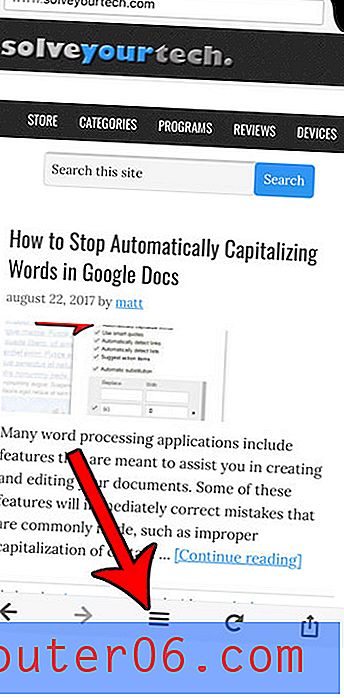 3. samm: lehe järjehoidjate lisamiseks puudutage nuppu Lisa järjehoidja.
3. samm: lehe järjehoidjate lisamiseks puudutage nuppu Lisa järjehoidja.
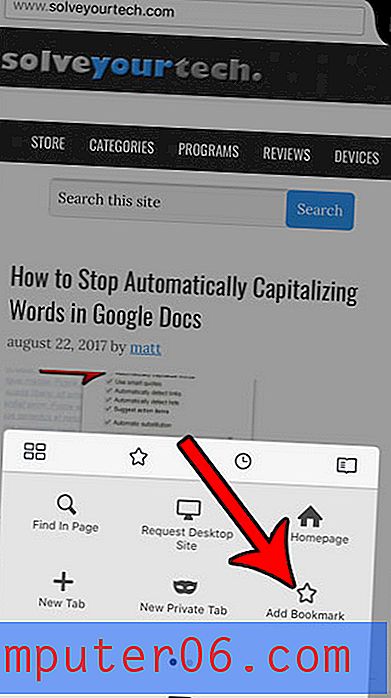
Seejärel saate oma järjehoidjate juurde navigeerida, vajutades uuesti kolme horisontaaljoonega ikooni ja koputades seejärel menüü ülaosas asuvat tärni.
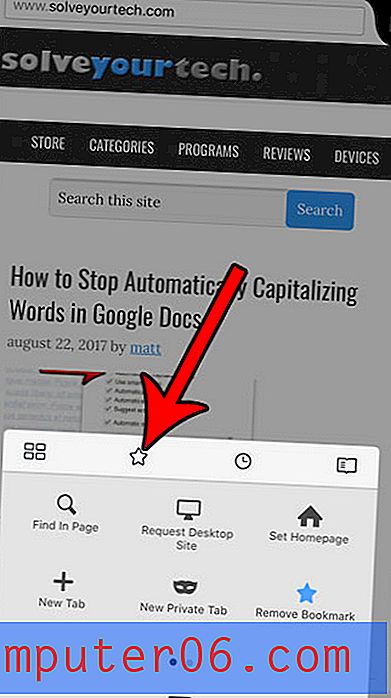
Sealt näete järjehoidjatega lehtede loendit ja sellele lehele liikumiseks peate koputama ainult ühte loetletud üksustest.
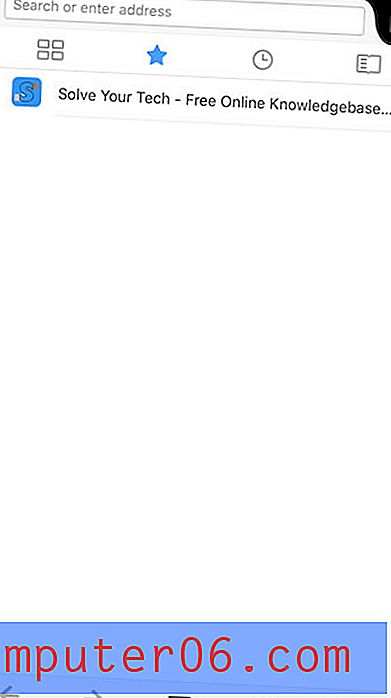
Kas Firefoxi jõudlus on kehv või kas otsite probleemi? Lisateave küpsiste ja ajaloo kustutamise kohta, et näha, kas see aitab probleemi lahendada.